Capire le tabulazioni predefinite (Microsoft Word)
Word ha molti diversi livelli di formattazione che puoi eseguire in un documento. Alcune impostazioni di formattazione si applicano ai caratteri, altre ai paragrafi, altre ancora alle sezioni e infine ci sono impostazioni di formattazione che si applicano all’intero documento.
Normalmente pensiamo che i punti di tabulazione siano “un’impostazione a livello di paragrafo”.
Tuttavia, esiste un’opzione di tabulazione che si applica all’intero documento, non solo a un particolare paragrafo. Il modo in cui l’ambientazione è presentata in Word è un po ‘ingannevole, tuttavia.
L’impostazione in mente, ovviamente, è per la distanza di tabulazione predefinita.
C’è una singola distanza di tabulazione predefinita che puoi impostare in Word, sebbene lo fai dalla finestra di dialogo Tabulazioni, che è sicuramente una finestra di dialogo di formattazione a livello di paragrafo. Per vedere cosa significa, posizionare il punto di inserimento in un punto qualsiasi del documento; non importa dove. Visualizza la scheda Home della barra multifunzione e fai clic sulla piccola icona in basso a destra nel gruppo Paragrafo. Word visualizza la finestra di dialogo Paragrafo e dovresti fare clic sul pulsante Tabulazioni, nella parte inferiore sinistra della finestra di dialogo. Questo visualizza la finestra di dialogo Tabs. (Vedi figura 1.)
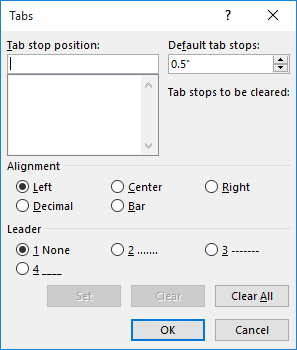
Figura 1. La finestra di dialogo Schede.
Nell’angolo in alto a destra della finestra di dialogo c’è il valore dei punti di tabulazione predefiniti. Questo valore si applica all’intero documento, anche se ogni altra impostazione nella finestra di dialogo si applica solo al paragrafo corrente.
Per testarlo, modifica il valore di Tabulazioni predefinite in un valore diverso da quello che è, quindi fai clic su OK. La finestra di dialogo si chiude e l’impostazione predefinita viene modificata. Ora, posiziona il punto di inserimento da qualche altra parte nel documento e visualizza di nuovo la finestra di dialogo Tabulazioni. Il valore dei punti di tabulazione predefiniti dovrebbe essere ancora impostato sul nuovo valore immesso.
Ciò significa che per modificare in modo permanente (per così dire) il valore di tabulazione predefinito, è necessario farlo all’interno dei modelli utilizzati per creare nuovi documenti. Ad esempio, dovresti seguire questi passaggi generali per modificare i punti di tabulazione predefiniti in Normal.dotx:
-
Carica il modello Normal.dotx.
-
Visualizza la scheda Home della barra multifunzione.
-
Fare clic sulla piccola icona in basso a destra nel gruppo Paragrafo. Word visualizza la finestra di dialogo Paragrafo.
-
Fare clic sul pulsante Tabulazioni, nella parte inferiore sinistra della finestra di dialogo. Word visualizza la finestra di dialogo Tabulazioni.
-
Modificare il valore dei punti di tabulazione predefiniti nella finestra di dialogo.
-
Fare clic su OK.
-
Salva il modello.
Una volta completati questi passaggi, tutti i nuovi documenti basati su Normal.dotx avranno le tabulazioni predefinite impostate nel modo desiderato.
(Notare che questo vale per tutti i nuovi documenti; i documenti esistenti avranno ancora la vecchia impostazione di tabulazione predefinita. Dovranno essere modificati individualmente.)
WordTips è la tua fonte di formazione economica su Microsoft Word.
(Microsoft Word è il software di elaborazione testi più popolare al mondo.) Questo suggerimento (9170) si applica a Microsoft Word 2007, 2010, 2013, 2016, 2019 e Word in Office 365. Puoi trovare una versione di questo suggerimento per vecchia interfaccia del menu di Word qui: